Las reuniones del equipo de un proyecto han pasado de asuntos semanales a stand-ups diarios. Y para satisfacer las necesidades de la gestión moderna de proyectos, las personas deben adoptar métodos más nuevos de prácticas comerciales. Y esta es la razón de la existencia de monday.com
monday.com es una herramienta de colaboración visual que ayuda a tu equipo a gestionar proyectos, cumplir plazos y crear una cultura de trabajo transparente. Con un vistazo, puedes seguir el progreso de cualquier proyecto.
También mantiene los mensajes y archivos en un solo lugar para que tu equipo permanezca sincronizado. Veamos a monday.com y las características que ofrece para hacer que la gestión de proyectos sea divertida y fácil.
Comencemos con monday.com
Conseguir que tu equipo esté a bordo de un proyecto es un proceso simple. así que visita el sitio web de monday e ingresa tu dirección de correo electrónico de trabajo. La aplicación te hará una serie de preguntas para personalizar el tablero de acuerdo con tus necesidades.
Estos incluyen cuántos usuarios tienes, para qué planeas usar la aplicación, el nombre de tu espacio de trabajo, lo que hace tu equipo y más.
Comprendiendo la terminología básica
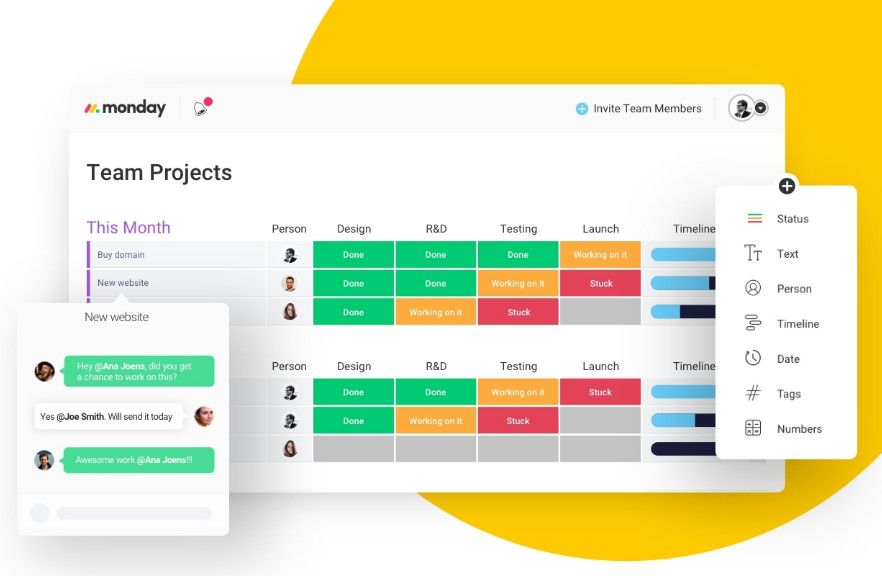
monday.com trabaja en tres elementos relacionados: tableros, grupos e ítems. El tablero; es una pizarra virtual para almacenar tus proyectos. Un grupo; es una sección codificada por colores que contiene tus elementos (o tareas). Pueden ser una semana, un mes, un paso específico de un proyecto o cualquier otra cosa que desees. Así, cada grupo puede contener docenas de artículos.
Los ítems son los componentes básicos de monday. Cada ítem representa una fila o línea individual en la que está trabajando un miembro del equipo. El contenido del mismo, depende del plan de la junta.
Por ejemplo, en los blogs, estos representan los artículos individuales, un escritor que trabaja en ese artículo, la fecha de publicación y más. La tarea debe tener un mensaje claro y procesable resumido en una descripción simple.
Desarrolla tu sistema de productividad con monday.com
En el primer paso, crearemos un nuevo tablero. Haz clic en el botón más (+) junto a Tableros para abrir el menú de dicho tablero. Elige Blank Board para comenzar desde cero o importa tus datos directamente desde plataformas como Asana, Trello o un archivo CSV.
Para agregar una plantilla, haz clic en «Elegir desde una plantilla». monday.com te ofrece muchas plantillas predefinidas, que incluyen marketing, producción de contenido, gestión de proyectos y más.
Cuando creas un tablero, es visible para cualquier miembro del equipo dentro de tu cuenta. Si eres el propietario, puedes cambiar el tipo de tablero. Para hacer esto, haz clic en el «menú Hamburguesa», en la esquina superior derecha y elige Cambiar tipo de tablero.
Los paneles compartibles te permiten interactuar con invitados externos, con lo que podrás compartir el progreso con tus clientes o el inventario con tus proveedores. Por el contrario, las juntas privadas son para trabajo confidencial. Puedes cambiar el tipo de panel cuando lo necesites.
Trabajando con grupos
Para agregar un nuevo grupo, desplaza el ratón sobre la flecha de cualquier grupo presente. Haz clic y elige Agregar grupo. Aparecerá una nueva pestaña en la parte superior de su tablero, justo debajo de la barra de filtro.
El menú tiene algunas acciones más. Puedes duplicar un grupo, mover el grupo a otro tablero, cambiar el color del mismo y exportar a Excel.
Antes de comenzar a formar grupos, piensa en qué tipo de grupo ayudará a tu equipo a organizar su trabajo. Aunque no hay límite en la creación de grupos, es posible que desees restringir el número para facilitar el proceso de seguimiento. Discute con tu equipo para comprender cómo quieren trabajar con grupos.
Trabajando con ítems
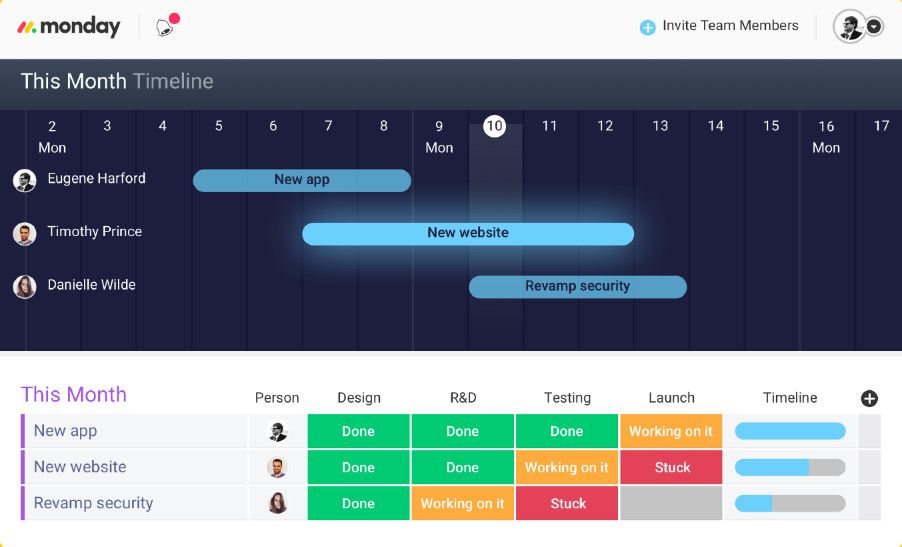
Para agregar un ítem, haz clic en el cuadro que dice + Agregar y escribe el título del elemento. Luego presiona Enter. Si crees que el título se está alargando demasiado, divide las tareas accionables en tareas más pequeñas.
Para crear una lista de verificación, haz clic en el título del elemento para deslizar el panel derecho hacia la vista principal. Luego, abre la pestaña Actualizaciones. Después, abre Lista de verificación y escribe tus tareas.
Aparecerá un icono de lista de verificación al lado del título del ítem. Pasa el ratón sobre cualquier elemento y haz clic en el botón de menú que aparece a la izquierda para ver más opciones. Puedes duplicar un elemento, mover el ítem a otro grupo o tablero, o archivarlo.
Agregar columnas en la lista de tareas
En monday.com, cada tipo de ítem está debajo de una columna en particular. Esto te ayuda a construir un proceso y una forma de incluir todos los aspectos necesarios para completar las tareas. Pero incluso, puedes agregar más columnas para que puedas adaptarte a los requisitos de tu equipo.
Para agregar una columna, haz clic en el botón más (+) en el extremo derecho del tablero. Elige la columna que deseas agregar de las opciones o el centro de la columna. A continuación, hay algunos tipos de columnas:
- Personas: puedes asignar cada tarea a un miembro específico o a varios usuarios.
- Estado: para realizar un seguimiento visual del progreso de tus tareas.
- Fecha: configura fechas de vencimiento para tus tareas.
- Fórmula: fórmula de Excel con capacidades matemáticas.
monday.com: comunicación en equipo y colaboración
La comunicación es un aspecto crucial del trabajo en equipo, debido a que cada equipo tiene roles diferentes. Afortunadamente, Monday es lo suficientemente personalizable como para encapsular a cada tipo de persona en tu organización.
Para colaborar, primero debes crear un un equipo. Para hacer esto, haz clic en el icono de tu perfil y elige: Invitar miembros. Ahora, ingresa tu dirección de correo electrónico y haz clic en Invitar.
Haz clic en el botón + Nuevo y escribe el nombre del equipo, luego selecciona Agregar nuevos miembros del equipo y agregua tu equipo. Crear un equipo tiene dos beneficios. Puedes mencionar @TeamName en una actualización o una respuesta para notificar a todo el equipo e incluso enviar archivos. También es posible agregar a todos los miembros de TeamName como suscriptores a cualquier Junta.
Automatización e integración de terceros en monday.com
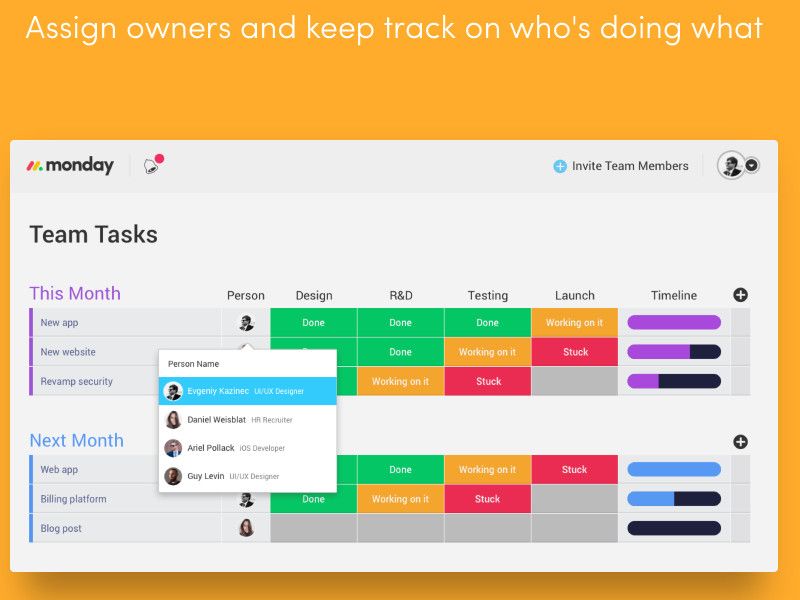
monday.com te permite conectarte sin problemas con herramientas y servicios de terceros para consolidar tu trabajo. Para comenzar, haz clic en el botón Integración en la parte superior de tu tablero. De esta manera, podrás encontrar una lista de todas las aplicaciones que se conectan con la plataforma.
Al administrar proyectos, hay algunas tareas repetitivas que debes hacer todos los días. monday.com te permite configurar reglas de automatización predefinidas para crear o modificar eventos automáticamente. Para comenzar, presiona el botón Automatización en la parte superior de tu tablero.
Puedes establecer reglas para notificar a un miembro del equipo cuando llegue la fecha de vencimiento de un proyecto, establecer recordatorios de fechas de vencimiento, establecer acciones recurrentes para crear un elemento o duplicar un grupo. Y mucho más.
monday.com te brinda soporte 24/7
Si te quedas atascado mientras trabajas con monday.com por cualquier motiv. O en cambio, si deseas aprender pasos específicos para avazar, entonces hay soporte disponible las 24 horas. Tu equipo está instalado tanto en Israel como en Nueva York, y prometen responderte en 30 minutos.
Una herramienta de gestión de proyectos todo en uno
monday.com te ofrece un montón de herramientas para personalizar y personalizar el tablero de tu empresa a través de una interfaz personalizable, alimentación de datos, automatización y colaboración en equipo.
Comenzar con esta herramienta lleva algo de tiempo, pero una vez que aprendas las características, podrás adaptarte fácilmente al flujo de trabajo. Regístrate para la prueba gratuita de 14 días para ver si es adecuado para tu equipo o no. Y si funciona para ti, consulta la página de precios de Monday para obtener más detalles.
Por último, puedes descargar la aplicación para Android , iOS y para computadoras de escritorio.


¿Tienes alguna pregunta o problema relacionado con el tema del artículo? Queremos ayudarte.
Deja un comentario con tu problema o pregunta. Leemos y respondemos todos los comentarios, aunque a veces podamos tardar un poco debido al volumen que recibimos. Además, si tu consulta inspira la escritura de un artículo, te notificaremos por email cuando lo publiquemos.
*Moderamos los comentarios para evitar spam.
¡Gracias por enriquecer nuestra comunidad con tu participación!